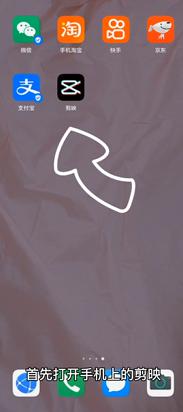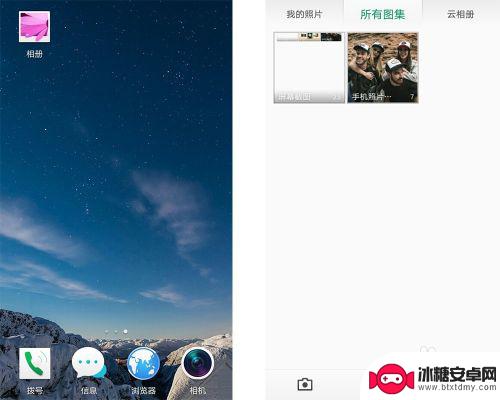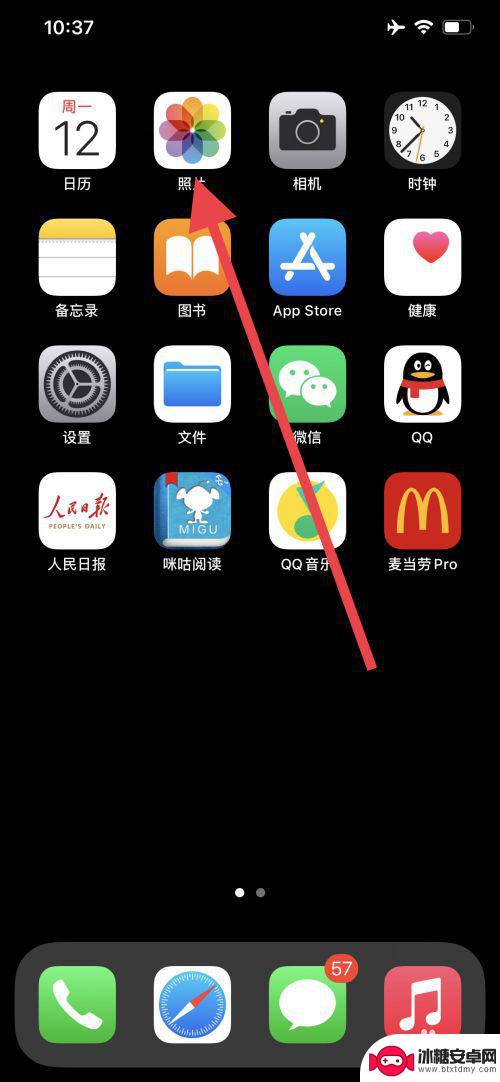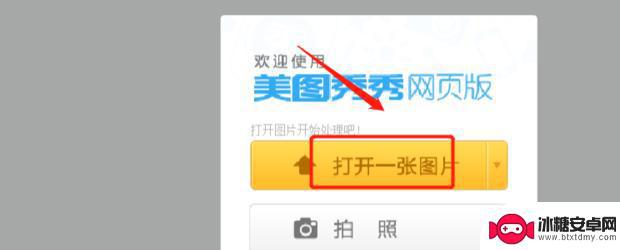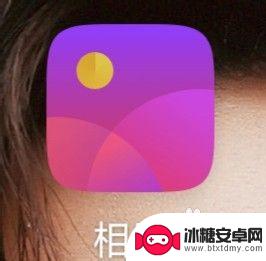手机wps怎么添加多张图片 制作幻灯片导入多张图片
手机wps怎么添加多张图片,在现代社会中手机已经成为我们生活中不可或缺的一部分,而手机WPS作为一款强大的办公软件,不仅可以帮助我们编辑文档、制作表格,还能够制作精美的幻灯片。对于许多用户来说,如何在手机WPS中添加多张图片并制作幻灯片成为一个难题。在本文中我们将探讨如何使用手机WPS添加多张图片并导入它们到幻灯片中,帮助用户更加方便地进行演示和展示。
制作幻灯片导入多张图片
方法如下:
1.打开wps,点击新建;
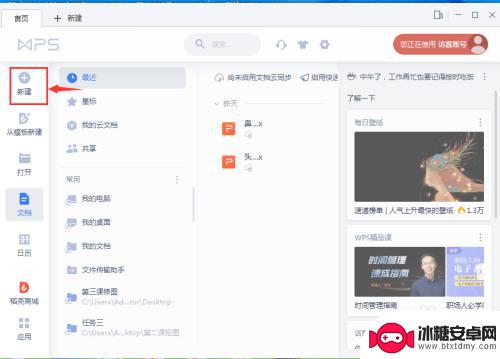
2.在打开的页面点击演示;
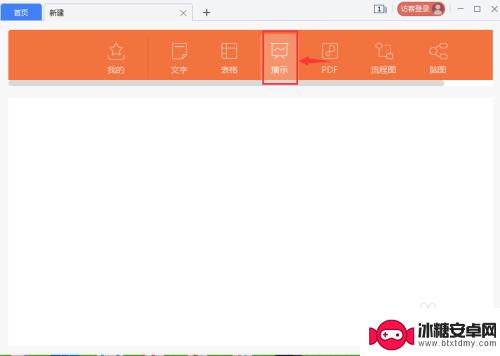
3.选择新建空白文档;
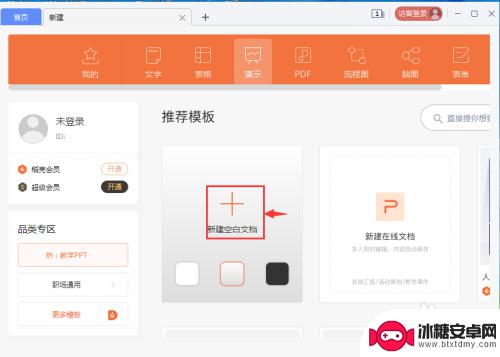
4.进入wps演示的主界面中;
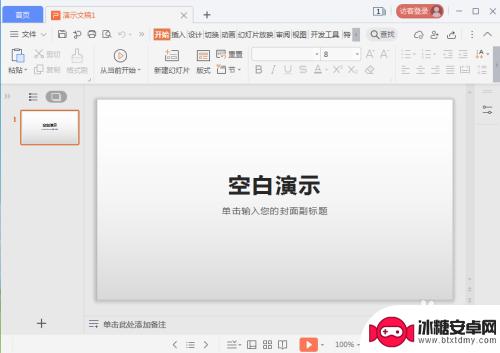
5.点击插入,选择图片;
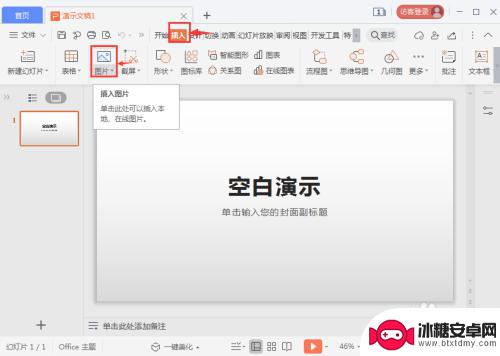
6.在打开的下拉菜单中点击分页插图;
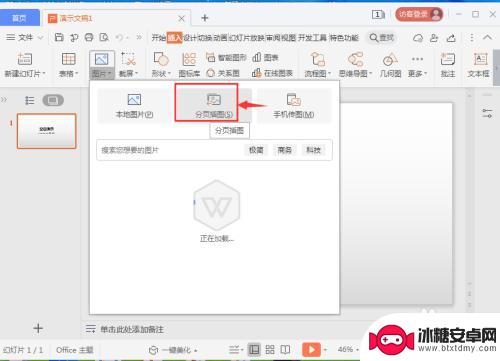
7.将需要插入的图片全部选中,按打开;
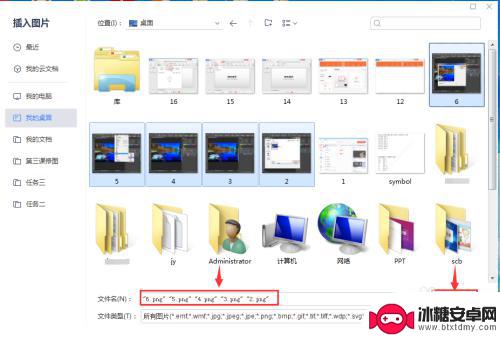
8.我们就将选中的所有图片一次性导入到了wps演示中。
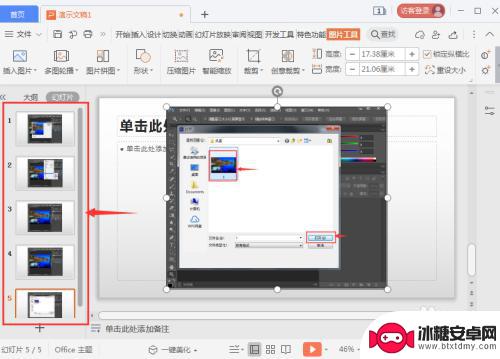
以上是关于如何在手机WPS中添加多张图片的全部内容,如果还有不清楚的用户可以参考本文中的步骤进行操作,希望对大家有所帮助。
相关教程
-
怎样把照片放在一张图片里 如何在图片上添加另一张图片
在当今社交媒体时代,照片已经成为人们生活中不可或缺的一部分,而如何将多张照片巧妙地合成在一起,又是许多人所关注的问题之一。通过一些简单的技巧和工具,我们可以轻松地将多张照片合成...
-
手机上图片怎么插图 手机如何将图片嵌入另一张图片中
在如今的社交媒体时代,我们经常使用手机拍摄和分享照片,有时候,我们可能会有一些特殊的创意想法,希望将一张图片嵌入到另一张图片中,以增加照片的趣味性和表达力。很多人并不知道如何在...
-
手机多张图片怎么拼图 手机怎么实现多张照片拼接
在日常生活中,我们经常会遇到想要将多张照片合成一张的情况,这时候就需要用到手机拼图功能,手机拼图是一种将多张照片拼接成一张的技术,可以帮助我们更好地展示照片内容,增加视觉冲击力...
-
苹果手机怎么两张图片拼在一起 苹果手机合成两张照片
苹果手机的拼图功能让我们可以轻松地将两张照片合成一张,不仅可以创造出新颖有趣的作品,还能为我们的照片增添更多的创意元素,无论是想要拼接两张风景照、合成两张人物照,还是将两张特殊...
-
手机美图秀秀如何嵌入另一张图片 手机版美图秀秀如何把图片放在另一张图片上
手机美图秀秀作为一款广受欢迎的手机应用程序,在图片处理和编辑方面拥有出色的功能,其中一个令人称道的特性是它可以将一张图片嵌入到另一张图片上,创造出独特而有趣的效果。通过简单的操...
-
手机图片两张怎么合在一起 手机怎么拼接照片
在当今社交媒体充斥着各种精美图片的时代,人们对于拍照和分享照片的需求越来越高,有时候我们想要展示的画面超出了单张照片的限制,这时候就需要将多张照片拼接在一起。通过手机图片两张合...
-
如何拆手机显示屏 怎么正确拆解手机外屏
在日常生活中,手机已经成为我们生活中不可或缺的一部分,随着时间的推移,手机屏幕可能出现问题,需要进行更换或修理。如何正确地拆解手机外屏成为了许多人关注的焦点。正确的操作方法不仅...
-
手机怎连接网络 手机连接WIFI网络设置
手机已经成为我们日常生活中必不可少的工具,而连接网络更是手机功能的基础之一,手机可以通过多种方式连接网络,其中最常见的方式就是连接WIFI网络。连接WIFI网络可以让手机实现快...
-
苹果手机怎么样设置无线网 iPhone如何连接WIFI
苹果手机作为一款领先的智能手机品牌,其连接无线网络的设置也是非常简单方便的,用户只需打开手机的设置,进入Wi-Fi选项,然后选择要连接的无线网络并输入密码即可轻松连接上互联网。...
-
门禁卡怎么设置手机用密码 手机门禁卡设置方法
现代科技的发展使得门禁系统也变得更加智能化,我们可以通过手机来设置门禁卡的密码,实现更加便捷的出入方式。手机门禁卡设置方法也变得更加简单易行,让我们可以随时随地控制自己的出入权...